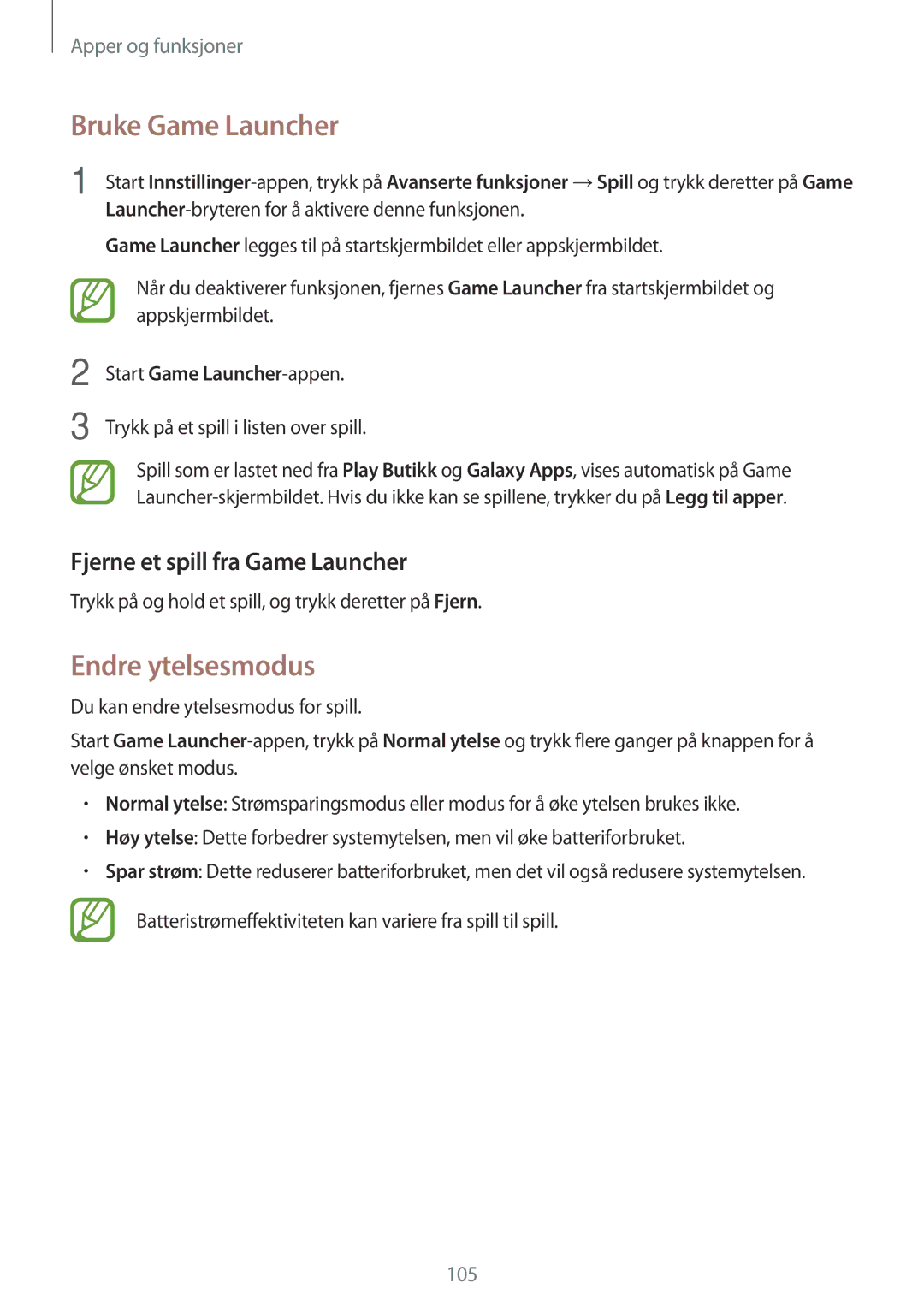SM-A320FZDNNEE, SM-A320FZKNNEE, SM-A320FZINNEE specifications
Samsung has consistently remained a leader in the smartphone market, delivering devices that blend quality, performance, and innovation. Among its extensive lineup, the models SM-A320FZINNEE, SM-A520FZIANEE, SM-A520FZKANEE, SM-A320FZKNNEE, and SM-A320FZDNNEE stand out as exemplary mid-range smartphones designed to cater to the diverse needs of users.The SM-A320FZINNEE, also known as the Galaxy A3 (2017), is a compact device that excels in portability. It features a 4.7-inch Super AMOLED display with a resolution of 720 x 1280 pixels, providing vibrant colors and deep contrasts for an immersive viewing experience. Powering this model is the Exynos 7870 Octa processor, coupled with 2GB of RAM, ensuring smooth operation for everyday tasks and applications. With a 13MP rear camera and a 8MP front camera, the SM-A320FZINNEE enables users to capture high-quality photos and selfies.
In terms of connectivity and storage, the device supports 4G LTE, Bluetooth 4.2, and Wi-Fi, along with an internal storage capacity of 16GB, expandable via microSD. The 2350mAh battery provides sufficient power for daily usage, while the IP68 rating allows for resistance to dust and water, making it an ideal choice for active users.
Moving on to the SM-A520FZIANEE, known as the Galaxy A5 (2017), this model offers a larger 5.2-inch Super AMOLED display with similar resolution. Its performance is powered by a stronger Exynos 7880 processor and 3GB of RAM, ensuring enhanced multitasking capabilities. The camera setup includes a 16MP rear and a 16MP front camera, allowing for stunning photographs and excellent video quality.
The SM-A520FZKANEE variant further emphasizes design with its sleek metal unibody and glass back, providing a premium feel. This model also retains the resilience features of its counterparts, making it a durable option in various environments. Both the A5 models offer 32GB of internal storage, also expandable, and a robust 3000mAh battery designed to last a full day.
Lastly, the SM-A320FZKNNEE and SM-A320FZDNNEE models represent variations that offer slightly different features targeted at niche preferences among users. Overall, these Samsung devices, with their impressive display technology, user-friendly interfaces, and solid performance, serve as an excellent choice for anyone seeking a reliable yet stylish smartphone in the mid-range market.